
Connexion réseau (LPR/Port 9100/SMB)
Vous pouvez installer le pilote d'imprimante en recherchant l'imprimante sur le réseau ou en créant un nouveau port d'imprimante.
Réglages de la machine
Pour utiliser l'impression Port 9100, LPR ou SMB, vous devez configurer les paramètres réseau de la machine au préalable.
Eléments à configurer | Description |
|---|---|
Adresse IP | Dans la [Configuration TCP/IP] de la machine, spécifiez l'adresse IP. |
Numéro de port RAW | Pour utiliser l'impression Port 9100 : |
Paramètres LDP | Pour utiliser l'impression LPR : |
Configuration SMB | Pour utiliser l'impression SMB : |
Pour en savoir plus sur la configuration réseau de la machine, voir Configuration carte réseau : réglage de l'information sur réseau de la machine.
Pour utiliser l'impression SMB dans l'environnement IPv6, vous devez activer [Réglage Hébergement Direct] sur la machine. Pour en savoir plus, voir Réglage Hébergement Direct.
Désignez le fichier du pilote d'imprimante dans le dossier "EN (en)" de chaque dossier d'imprimante contenu dans le CD-ROM du pilote.
Installation du pilote d'imprimante avec recherche de l'imprimante avec l'Assistant Ajouter une imprimante.
L'installation du pilote nécessite d'avoir les droits administrateur.
Vous devez connecter cette machine au réseau avant de l'allumer pour pouvoir rechercher l'imprimante pendant l'installation.
Insérez le CD-ROM du pilote dans le lecteur de CD-ROM.
Faites un clic droit dans la fenêtre Démarrer, puis cliquez sur [Périphériques et imprimantes] sous [Toutes les applications] - [Panneau de configuration] - [Matériel et audio].
Sous Windows 8.1/Windows Server 2012 R2, cliquez sur
 dans la fenêtre Démarrer et cliquez sur [Panneau de configuration] - [Matériel et audio] - [Périphériques et imprimantes].
dans la fenêtre Démarrer et cliquez sur [Panneau de configuration] - [Matériel et audio] - [Périphériques et imprimantes].
Sélectionnez [Ajouter une imprimante] sur la barre d'outils.

Sélectionnez la machine dans la liste et cliquez sur [Suivant].
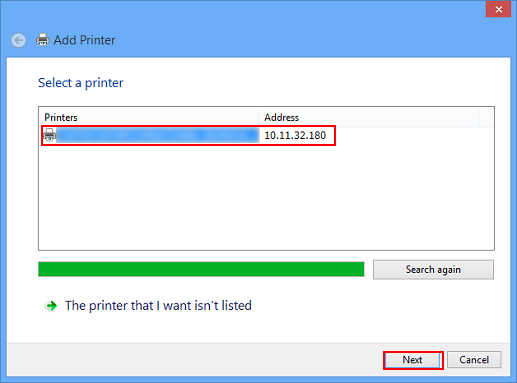
Pour utiliser le protocole LPR/Port 9100, sélectionnez l'imprimante avec son adresse IP.
Pour utiliser la connexion SMB, sélectionnez l'imprimante et son "\\nom NetBIOS\Nom service d'impression". Pour vérifier le nom NetBIOS et le nom du service d'impression, sélectionnez [Réglage administrateur] - [Configuration réseau] - [Configuration carte réseau] - [Configuration SMB] - [Réglage impression] de la machine. Dans le réglage par défaut, les derniers six caractères du nom NetBIOS correspondent aux trois octets d'ordre bas de l'adresse MAC. Pour vérifier l'adresse MAC, sélectionnez [Impression page de configuration].
Pour la connexion SMB, cliquez sur [Suivant] et cliquez sur [OK] dans la page [Connexion à une imprimante] qui apparaît.
La recherche sur la liste entière des imprimantes peut prendre un certain temps.
Cliquez sur [Disque fourni...].
Cliquez sur [Parcourir].
Sélectionnez un pilote d'imprimante sur le CD-ROM, puis cliquez sur [Ouvrir].
Pilotes d'imprimante disponibles : pilote Plug-in PS, pilote PPD
Cliquez sur [Valider].
La liste [Imprimantes] apparaît.
Cliquez sur [Suivant].
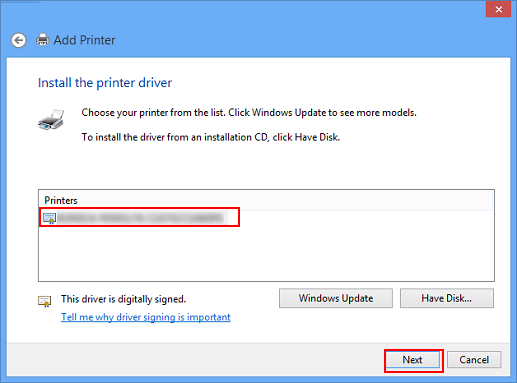
Pour utiliser la connexion SMB, cliquez sur [OK].
Suivez les instructions des fenêtres consécutives.
Si la fenêtre [Contrôle de compte d'utilisateur] apparaît, cliquez sur [Continuer] ou [Oui].
Cliquez sur [Terminer].
Lorsque l'installation est terminée, assurez-vous que l'icône de l'imprimante installée est affichée dans la fenêtre [Périphériques et imprimantes].
Sortez le CD-ROM du lecteur de CD-ROM.
Cela constitue l'étape finale de l'installation du pilote d'imprimante.
Création d'un port d'imprimante pour l'installation du pilote d'imprimante
L'installation du pilote nécessite d'avoir les droits administrateur.
Vous devez connecter cette machine au réseau avant de l'allumer pour pouvoir rechercher l'imprimante pendant l'installation.
Insérez le CD-ROM du pilote dans le lecteur de CD-ROM.
Faites un clic droit dans la fenêtre Démarrer, puis cliquez sur [Périphériques et imprimantes] sous [Toutes les applications] - [Panneau de configuration] - [Matériel et audio].
Sous Windows 8.1/Server 2012 R2, cliquez sur
 de la fenêtre Démarrer - [Panneau de configuration] - [Matériel et audio] - [Périphériques et imprimantes].
de la fenêtre Démarrer - [Panneau de configuration] - [Matériel et audio] - [Périphériques et imprimantes].
Sélectionnez [Ajouter une imprimante] sur la barre d'outils.

L'[Assistant Ajouter une imprimante] apparaît.
Dans la fenêtre indiquant les résultats de la recherche, cliquez sur [L'imprimante voulue n'est pas dans la liste].
Cliquez sur [Ajouter manuellement une imprimante locale ou réseau].
Cliquez sur [Créer un nouveau port :], puis sélectionnez le type de port.
Pour utiliser le protocole LPR/Port9100 , sélectionnez [Port TCP/IP standard].
Pour utiliser la connexion SMB, sélectionnez [Port local].
Cliquez sur [Suivant].
Spécifiez l'adresse IP et le port.
Pour utiliser le protocole LPR/Port 9100 , sélectionnez [Périphérique TCP/IP] et appuyez sur l'adresse IP.
Pour utiliser la connexion SMB, entrez le "\\nom NetBIOS\nom de service d'impression" dans la case [Entrer un nom de port].
Entrez le même nom NetBIOS et le nom de service d'impression spécifié sous [Configuration SMB] - [Réglage impression].
Cliquez sur [Suivant].
Si la boîte de dialogue [Informations de port supplémentaires requises] ou [Plus d'informations de port requises] apparaît, passez l'étape 11.
Si la boîte de dialogue [Installer le pilote d'imprimante] apparaît, passez à l'étape 14.
Sélectionnez [Personnalisé] et cliquez sur [Paramètres...].
Ajustez les réglages en fonction du port, puis cliquez sur [Valider].
Pour une connexion LPR, sélectionnez [LPR], entrez [Impression] dans la zone [Nom file d'attente :].
Vous devez faire la discrimination entre les majuscules et les minuscules dans la saisie.
Pour le port 9100, sélectionnez [Raw] et entrez ensuite un numéro de port RAW (réglage par défaut : [9100]) dans le champ [Numéro de port].
Si LPR et Port 9100 sont tous deux activés sur la machine, le pilote d'imprimante est connecté à cette machine via LPR.
Cliquez sur [Suivant].
La page [Installer l'imprimante] apparaît.
Cliquez sur [Disque fourni...].
Cliquez sur [Parcourir...].
Sélectionnez un pilote d'imprimante sur le CD-ROM, puis cliquez sur [Ouvrir].
Pilotes d'imprimante disponibles : pilote Plug-in PS, pilote PPD
Cliquez sur [Valider].
Cliquez sur [Suivant].
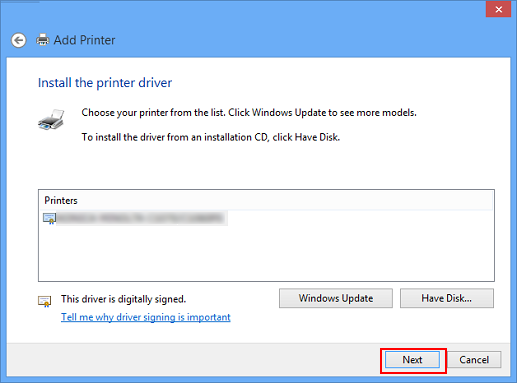
Suivez les instructions des fenêtres consécutives.
Si la fenêtre [Contrôle de compte d'utilisateur] apparaît, cliquez sur [Continuer] ou [Oui].
Cliquez sur [Terminer].
A la fin de l'installation, vérifiez que l'icône de l'imprimante installée est affichée dans la fenêtre [Périphériques et imprimantes] ou [Imprimantes].
Sortez le CD-ROM du lecteur de CD-ROM.
Cela constitue l'étape finale de l'installation du pilote d'imprimante.
